
[Resolvido] Como corrigir iPhone / iPad Screenshot não funciona

"Tanto o botão superior quanto o botão frontal funcionam de forma independente, mas quando eu os pressiono juntos, minha função de captura de tela parou de funcionar. Alguma ideia de como consertar isso?"
"De repente, estou tendo muitos problemas para fazer uma captura de tela no meu iPhone 6 depois de instalar o iOS 10. Eu costumava pressionar o botão liga/desliga e mantê-lo pressionado, então eu pressionei o botão home e tudo funcionou bem. Se eu tentar fazer do jeito dele, não funciona mais. Por quê?"
"Meu iPhone de repente não aceitava o comando "Home + botão Sleep", e eu não conseguia mais capturar a tela do meu telefone. Tentei desativar as coisas de acessibilidade, mas nada funcionava. Alguém tem esse problema/solução? Agradeço qualquer ajuda..."
Os problemas acima soam um pouco familiares? Você também já teve essas experiências antes? Isso é terrível! Mas é realmente um dos problemas comuns que iOS usuários de dispositivos encontrarão, especialmente depois que atualizarem para o mais novo iOS 10. Mas não se preocupe! Basta ler este artigo e aprender como corrigir facilmente esses problemas!
Solução 1. Mantenha pressionados os botões Home e Power
Solução 2. Reinicie o dispositivo iOS
Solução 3. Usando o Toque Assistivo
Solução 4. Usando o 3D Touch (para iPhone 6s ou posterior)
Solução 5. Corrigir iPhone / iPad Screenshot não funciona sem dados perdidos (recomendado)
Solução 1. Mantenha pressionados os botões Home e Power
Mantenha pressionados os botões Power e Home ao mesmo tempo, mas certifique-se de pressionar o botão Power um segundo antes do botão Home. Teoricamente, o problema poderia ser resolvido e agora você pode acessar as capturas de tela que você tirou agora.
Solução 2. Forçar a reinicialização do dispositivo iOS
Para forçar a reinicialização do dispositivo, pressione e segure o botão Home do iPhone ou iPad e o botão liga/desliga por pelo menos 10 segundos até que você possa ver o logotipo da Apple na tela. E, em seguida, aguarde até que o dispositivo seja reinicializado e tente novamente para ver se o problema foi resolvido. Se não, continue a leitura.
Solução 3. Usando o Toque Assistivo
Em vez de pressionar botões para capturar uma captura de tela, você também pode usar o toque assistivo para fazê-lo. As etapas detalhadas são as listadas abaixo, basta experimentar:
- Vá para o aplicativo Configurações e, em seguida, toque em Geral. Toque em Acessibilidade.
- Toque em "AssistiveTouch" e ative "AssistiveTouch".
- Agora, o botão Assistive Touch será exibido na sua tela. Toque nele > Dispositivo > Mais > Captura de tela.
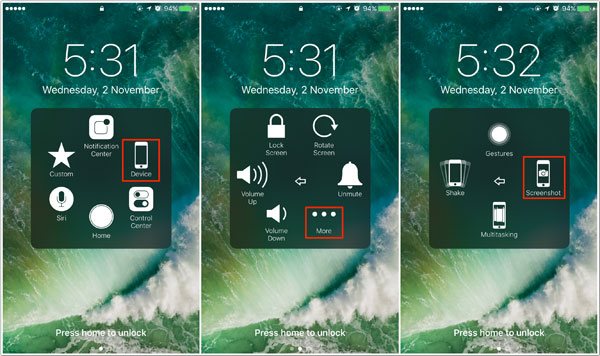
Relacionado: Maneiras de capturar capturas de tela no iPhone
Solução 4. Usando o 3D Touch (para iPhone 6s ou posterior)
Para iPhone 6s e posterior, você também pode adicionar Captura de tela às Ações de toque 3D para fazer capturas de tela:
- Habilite o toque assistivo conforme as instruções da solução 3.
- Vá para o Personalizar o menu de nível superior e, em seguida, 3D Touch Actions para verificar as capturas de tela.
- Agora basta capturar uma captura de tela pressionando o ícone Assistive Touch fortemente.
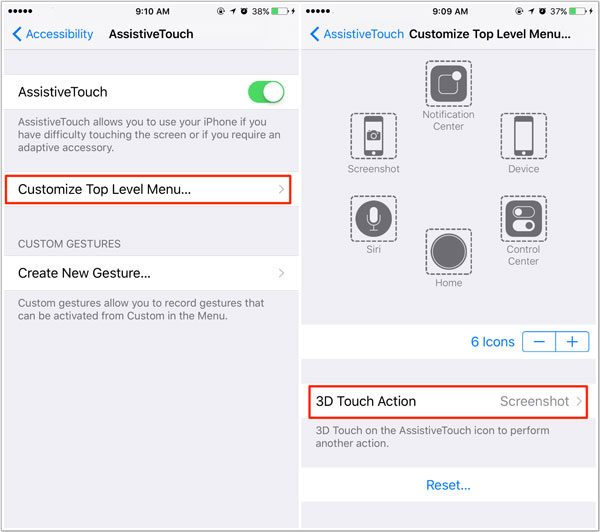
Solução 5. Corrigir iPhone / iPad Screenshot não funciona sem dados perdidos (recomendado)
Para corrigir o problema de captura de tela do iPhone / iPad não funcionar sem dados perdidos, é altamente recomendável usar o iOS Recuperação do sistema. O programa suporta detectar os problemas do seu dispositivo iOS e resolver todos os tipos de problemas do sistema no dispositivo iPhone / iPad / iPod, incluindo que o iPhone fica preso no modo de recuperação, o iPhone está na tela preta / azul / vermelha / branca, o iPhone mostra o logotipo da Apple e etc.
Passo 1. Baixe e instale o software recomendado em seu computador e inicie-o. Conecte seu iDevice ao PC através de um cabo USB e selecione "Mais ferramentas" > "iOS Recuperação do sistema" depois que o software detectar o dispositivo conectado.

Passo 2. Em seguida, o software irá detectar e mostrar os problemas do dispositivo conectado, como Screenshot Not Working, Stuck at Apple logo, Recovery mode e etc. Em seguida, clique no botão "Iniciar" conforme solicitado.

Passo 3. Depois disso, você será solicitado a confirmar as informações do seu dispositivo e, em seguida, clique no botão "Reparar" para iniciar o processo de correção. Se as informações não estiverem corretas, selecione as informações exatas manualmente antes do reparo. Para corrigir o problema iOS , o software pode baixar a versão de firmware mais recente do seu dispositivo depois de detectar sua versão atual do iOS .

Palavras no final:
Então você pode corrigir iPhone / iPad screenshot não funciona problema como desejado e necessário. E se não utilizar a Solução 5, poderá perder dados do seu iDevice. E se você quiser recuperar capturas de tela perdidas do seu iPhone / iPad, basta experimentá-lo deste software Coolmuster iPhone Data Recovery, que permite restaurar fotos perdidas, incluindo capturas de tela do seu dispositivo em cliques simples.
Artigos relacionados: